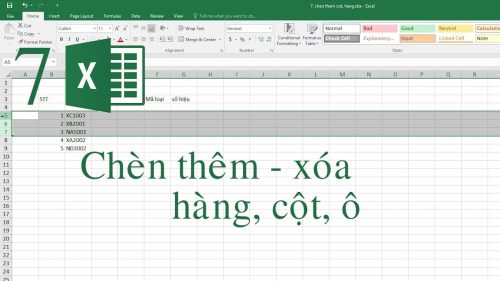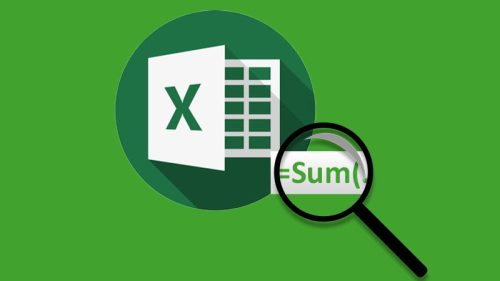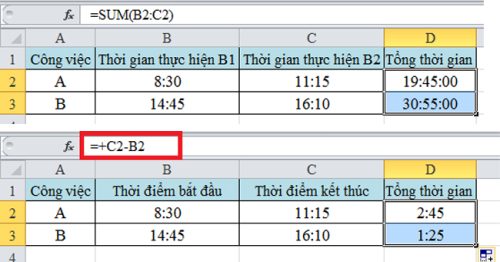Khi thực hiện các thao tác trên máy tính bạn có thể gặp rất nhiều sự cố. Một trong số đó là lỗi dấu chấm phẩy và dấu phẩy? Vậy, làm thế nào để khắc phục lỗi, để chuyển dấu chấm phẩy thành dấu phẩy để khắc phục lỗi của máy tính? Thông tin sẽ được chúng tôi chia sẻ dưới đây bạn nên tham khảo nhé!
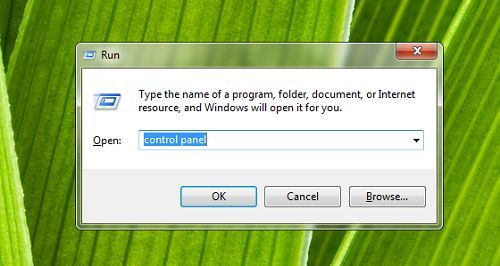
Nguyên nhân xuất hiện dấu chấm phẩy trong công thức excel
Trong công thức excel xuất hiện dấu chấm phẩy giữa các thành phần trong công thức thường do hệ điều hành window trên thiết bị của bạn được thiết lập như vậy. Nghĩa là ngăn cách giữa các đối số truyền vào trên máy tính của bạn thay vì dấu phẩy là dấu chấm phẩy như máy của người khác.
Bởi thế, dù bạn đã nhập rất cẩn thận, đúng số, đúng dấu, đúng nguyên tắc nhưng excel vẫn báo lỗi. Vậy, làm cách nào để chuyển dấu chấm phẩy thành dấu phẩy để đảm bảo giải quyết công việc nhanh chóng, hiệu quả, đúng tiến độ đây? Rõ ràng phải thay đổi lại hoàn toàn cấu hình của hệ điều hành window trên máy tính mà bạn đang dùng.
Cách chuyển dấu chấm phẩy thành dấu phẩy trong công thức excel
Muốn chuyển dấu chấm phẩy thành dấu phẩy không hề khó nhưng không phải ai cũng có thể làm được. Bạn cần thực hiện đúng các bước, đúng thao tác mới chuyển đổi thành công. Cụ thể như sau:
– Bước 1: Bạn click chuột vào Start của window trên máy tính. Tiếp đến, chọn chức năng Control Panel.
– Bước 2: Trên cửa sổ màn hình máy tính sẽ hiện ra một số tính năng. Bạn click chọn mục View by đến Small icons. Sau đó, chọn tiếp chức năng Region and Languege.
– Bước 3: Sau khi hoàn thành các thao tác nói trên, một cửa sổ mới xuất hiện, bạn chọn tab Formats, chọn tiếp Additional Settings
– Bước 4: Đến cửa sổ tiếp theo, bạn click vào tab Numbers. Tại mục List separator bạn tiến hành chuyển đổi dấu chấm phẩy thành dấu phẩy. Cuối cùng, ấn nút ok và ấn lại nút ok để hoàn thành.
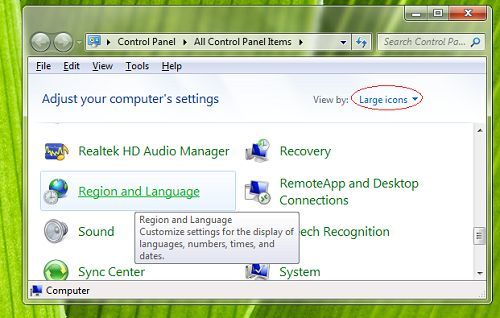
– Bước 5: Sau khi đã hoàn tất các thao tác, bây giờ bạn hãy tắt ứng dụng của excel đang mở rồi mở lại ứng dụng excel này. Lúc này bạn chỉ việc nhập công thức rồi thay dấu ngăn cách giữa các thành phần trong các đối số truyền vào vì nó đã được chuyển đổi thành dấu phẩy.
Một số lưu ý khi gõ công thức trong excel giúp tránh lỗi
– Gõ công thức excel lưu ý hãy bắt đầu bằng dấu bằng. Rất nhiều người khi mới làm quen với excel thường hay quên điều này nên máy sẽ báo lỗi. Nhập công thức bắt đầu bằng dấu bằng thì máy mới hiểu được ký tự bạn sử dụng.
– Dấu mở ngoặc, đóng ngoặc phải đầy đủ: Những công thức sử dụng đồng thời nhiều hàm, nhiều đối số khác nhau thường sử dụng nhiều dấu đóng ngoặc và mở ngoặc. Chỉ cần bạn quên một dấu là máy sẽ báo lỗi. Thường các cặp dấu sẽ cùng màu, bạn có thể dựa vào đó để kiểm tra cho dễ nhé!
– Xác định đúng tham số tương thích với từng kiểu dữ liệu. Và đừng quên sử dụng dấu phẩy, dấu chấm đúng với từng phiên bản khác nhau trên máy tính của bạn. Chẳng hạn: trong excel 2010 thì người ta dùng dấu chấm để tách giữa phần nguyên và phần thập phân. Tuy nhiên, đối với phiên bản excel 2007 trở xuống thì dấu nháy được dùng để phân cách giữa phần thập phân với phần số nguyên.
Hy vọng cách chuyển dấu chấm phẩy thành dấu phẩy chúng tôi chia sẻ nói trên sẽ giúp bạn hoàn thành công việc của mình nhanh chóng, đúng tiến độ. Nếu cần tư vấn, hỗ trợ thêm vui lòng truy cập vào website: https://kitudacbiet.co.